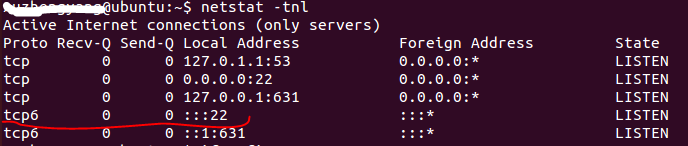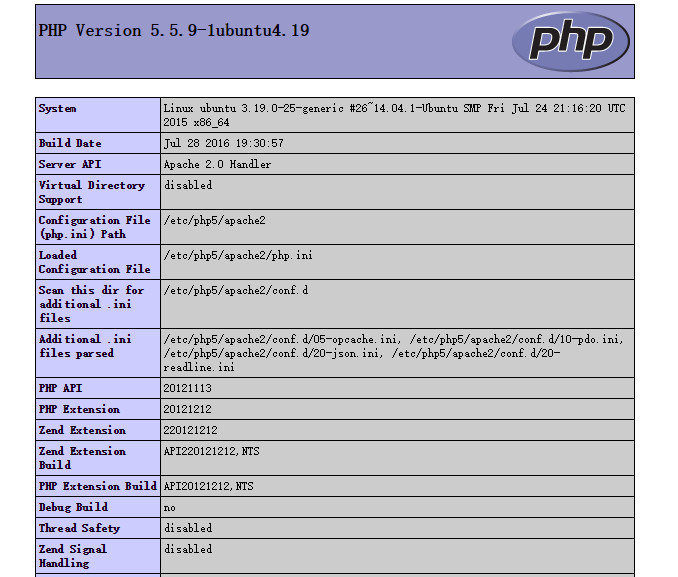最近一个周基本完成了linux系统中LAMP的手动配置,总结一下这个配置过程,方便以后参考。
安装完桌面版的ubuntu系统,关于时区设置和操作系统中文支持等实现部分在设置里面都可以完成,就不加阐述。
首先,我的Ubuntu是在虚拟机里运行的,这样就可以模拟出两台电脑 ---- 一台服务器,一台客户机的情形,也是面临的第一步操作就是通过客户机连接服务器,我采用的是比较受欢迎的putty工具来链接,putty默认的是使用22号端口,于是需要在服务器(虚拟机)里安装SSH2服务并开放22端口:
(1)关闭防火墙,执行sudo ufw disable
(2)安装OpenSSH,执行sudo apt-get install openssh-server openssh-client命令。
执行这个安装服务的命名可能会出现一下报错:
steve@basil:~$ sudo apt-get install openssh-server
Reading package lists... Done
Building dependency tree
Reading state information... Done
Package openssh-server is not available, but is referred to by another package.
This may mean that the package is missing, has been obsoleted, or
is only available from another source
E: Package openssh-server has no installation candidate
( 出现这个错误的原因可能是资源的链接过时了或者是刚刚关闭了防火墙需要重启,第一个问题的解决方法是可以更新你的系统sudo apt-get install update ,第二个方法只需重启一下系统就可以了)
(3)执行netstat -tnl命令,查看22端口是否开通。
如果出现了22端口就可以使用putty访问我虚拟机里的ubuntu了。
接下来开始配置apache服务:
安装apache
1、安装命令:sudo apt-get install apache2
2、环境配置:
1)配置文件:路径为/etc/apache2,配置文件是apache2.conf,而没有http.conf。
2)默认网站根目录:/var/www/html
根据需要更改apache2.conf,修改apache2.conf 可能会涉及权限问题(非root用户登录),我们可以提高释放文件的权限,执 行:sudo chmod 777 /var/www/html 提供修改文件的权限,如果直接在gedit里面修改会一直提示没有备份文件建议不修改,因此最好在命令行(终端)中打开 sudo gedit /var/www/html
更改后记得重启apache
3 ) 重启apache: sudo service apache2 restart
重启后再浏览器中输入localhost或者127.0.0.1就可以看到运行的apache的默认页面了
apache 修改端口
根据不同的情形,我们有时需要修改apache的默认的80端口,首先是从内部访问来修改端口:
执行命令:sudo vi /etc/apache2/ports.conf
打开ports.conf后修改里面的 Listen 80 为你想设置的端口,如Listen 8080
修改后重启apache就可以在内网通过新的端口访问了
安装php
1)安装命令:sudoapt-get install php5
2)让Apache支持php,安装命令:sudo apt-get install libapache2-mod-php5
修改配置
php默认是安装在/etc/php5
配置文件是 /etc/php5/apache2/php.ini
可以修改配置文件里的 display_errors = On ,进入开发模式;
在默认的 /var/www/html web主目录里添加php文件进入测试,例如最简单的 <?php phpinfo(); ?>,进可以看到apache已经开始解析php文件了:
安装mysql
安装mysql数据库:
sudo apt-get install mysql-server mysql-client
在安装时会要求输入root用户的密码
apt-get程序会自动下载安装最新的mysql版本。在安装的最后,它会要求里输入root的密码,注意,这里的root密码可不是Ubuntu的root密码啊,是你要给MySQL设定的root密码。
接下来,我们做一下配置。 让apache支持mysql 以及 PHP 支持 mysql
先是apache,在命令行里输入:
sudo apt-get install libapache2-mod-auth-mysql
PHP支持mysql
sudo apt-get install php5-mysql
最后是登录mysql
输入 mysql -u root -p(回车键)
然后它会让你输入密码,这里的密码就是之前你在 会话框里设置的密码。
正确后,就能进入mysql
以上就完成了LAMP的手动配置过程了。
转自:https://blog.csdn.net/qq_32080545/article/details/52683251